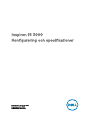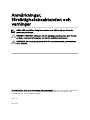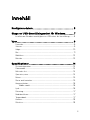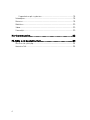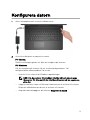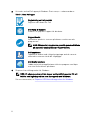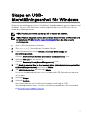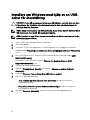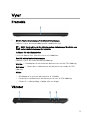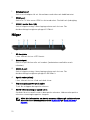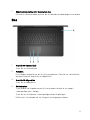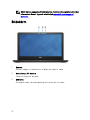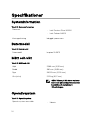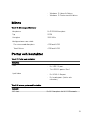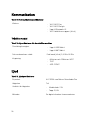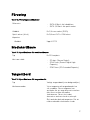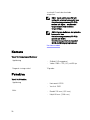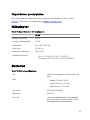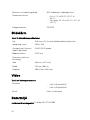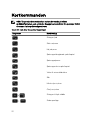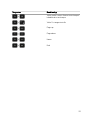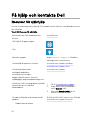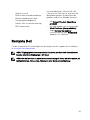Inspiron 15 3000
Kongurering och specikationer
Datormodell: Inspiron 15-3573
Regleringsmodell: P63F
Regleringstyp: P63F004

Anmärkningar,
försiktighetsbeaktanden och
varningar
OBS: OBS innehåller viktig information som hjälper dig att få ut det
mesta av produkten.
VIKTIGT!: VIKTIGT! Indikerar risk för skada på maskinvaran eller förlust
av data, samt ger information om hur du undviker problemet.
VARNING: En varning signalerar risk för egendomsskada, personskada
eller dödsfall.
© 2018 Dell Inc. eller dess dotterbolag. Med ensamrätt. Dell, EMC och andra varumärken
är varumärken som tillhör Dell Inc. eller dess dotterbolag. Andra varumärken kan vara
varumärken som tillhör respektive ägare.
2017 - 12
Rev. A00

Innehåll
Kongurera datorn........................................................ 5
Skapa en USB-återställningsenhet för Windows............7
Installera om Windows med hjälp av en USB-enhet för återställning.........8
Vyer.............................................................................. 9
Framsida...................................................................................................9
Vänster.....................................................................................................9
Höger......................................................................................................10
Bas.......................................................................................................... 11
Bildskärm................................................................................................ 12
Baksida....................................................................................................13
Specikationer.............................................................14
Systeminformation..................................................................................14
Datormodell.............................................................................................14
Mått och vikt.......................................................................................... 14
Operativsystem.......................................................................................14
Minne......................................................................................................15
Portar och kontakter...............................................................................15
Kommunikation....................................................................................... 16
Trådlös modul....................................................................................16
Ljud.........................................................................................................16
Förvaring.................................................................................................17
Mediakortläsare.......................................................................................17
Tangentbord............................................................................................17
Kamera....................................................................................................18
Pekskiva..................................................................................................18
3

Fingerrörelser på styrplattan............................................................. 19
Nätadapter..............................................................................................19
Batteriet..................................................................................................19
Bildskärm................................................................................................20
Video......................................................................................................20
Datormiljö...............................................................................................20
Kortkommandon..........................................................22
Få hjälp och kontakta Dell............................................24
Resurser för självhjälp.............................................................................24
Kontakta Dell..........................................................................................25
4

Kongurera datorn
1 Anslut nätadaptern och tryck på strömbrytaren.
2 Avsluta installationen av operativsystemet.
För Ubuntu:
Slutför inställningen genom att följa anvisningarna på skärmen.
För Windows:
Följ anvisningarna på skärmen för att slutföra kongurationen. Vid
kongurationen rekommenderar Dell att du:
– Ansluter till ett nätverk för Windows-uppdateringar.
OBS: Om du ansluter till ett säkert trådlöst nätverk ska du ange
lösenordet för åtkomst till det trådlösa nätverket när du uppmanas
göra det.
– Logga in med eller skapa ett Microsoft-konto om du är ansluten till internet.
Skapa ett oinekonto om du inte är ansluten till internet.
– Ange dina kontaktuppgifter på skärmen Support och skydd.
5

3 Hitta och använd Dell-appar på Windows Start-menyn – rekommenderas
Tabell 1. Hitta Dell-appar
Registrering av Dell-produkt
Registrera din dator hos Dell.
Dell Hjälp & Support
Åtkomst till hjälp och support för din dator.
SupportAssist
Kontrollerar proaktivt statusen på datorns maskinvara och
programvara.
OBS: Förnya eller uppgradera garantin genom att klicka
på garantins utgångsdatum i SupportAssist.
Dell uppdatera
Uppdaterar datorn med viktiga korrigeringar och de senaste
enhetsdrivrutinerna när de blir tillgängliga.
Dell Digital leverans
Ladda ned mjukvaruapplikationer inklusive program som köpts
men inte förinstallerats på datorn.
4 Skapa en återställningsenhet för Windows
OBS: Vi rekommenderar att du skapar en återställningsenhet för att
felsöka och åtgärda problem som kan uppstå med Windows.
För mer information, se Skapa en USB återställningsenhet för Windows.
6

Skapa en USB-
återställningsenhet för Windows
Skapa en återställningsskiva för att felsöka och åtgärda problem som kan uppstå med
Windows. En tom USB-ashenhet med en kapacitet på minst 16 GB krävs för att
skapa återställningsenheten.
OBS: Den här processen kan ta upp till en timme att slutföra.
OBS: Följande steg kan variera beroende på vilken version av Windows som
är installerad. På Microsofts supportwebbplats nns de allra senaste
anvisningarna.
1 Anslut USB-ashenheten till datorn.
2 Skriv Recovery (återställning) i Windows Search.
3 I sökresultaten klickar du på Create a recovery drive (skapa en
återställningsenhet)
.
Fönstret User Account Control (kontroll av användarkonto) visas.
4 Klicka på Yes (ja) för att fortsätta.
Fönstret Recovery Drive (återställningsenhet) visas.
5 Välj Back up system les to the recovery drive (säkerhetskopiera systemler
till återställningsenheten) och klicka på Nästa.
6 Välj USB-ashenheten och klicka på Nästa.
Du ser ett meddelande där det står att alla data på USB-ashenheten kommer
att tas bort.
7 Klicka på Skapa.
8 Klicka på Avsluta.
Mer information om att installera om Windows med hjälp av USB-
återställningsenheten nns i avsnittet Felsökning i produktens Servicehandbok
på www.dell.com/support/manuals.
7

Installera om Windows med hjälp av en USB-
enhet för återställning
VIKTIGT!: I den här processen formateras hårddisken och alla data tas bort
från datorn. Se till att du säkerhetskopierar alla data på datorn innan du
påbörjar den här åtgärden.
OBS: Innan du installerar om Windows ska du se till att datorn har mer än 2
GB minne och mer än 32 GB lagringsutrymme.
OBS: Den kan ta upp till en timme att slutföra och datorn startas om under
återställningsprocessen.
1 Anslut USB-återställningsenheten till datorn.
2 Starta om datorn.
3 Tryck på F12 när Dell-logotypen visas på skärmen för att öppna startmenyn.
Meddelandet Preparing one-time boot menu (engångsstartmenyn förbereds)
visas.
4 När startmenyn lästs in väljer du USB-enheten för återställning under UEFI
BOOT (UEFI-start).
Systemet startas om och skärmen Choose the keyboard layout (välj
tangentbordslayout) visas.
5 Välj önskad tangentbordslayout.
6 Klicka på Troubleshoot (felsök) på skärmen Choose an option (välj ett
alternativ).
7 Klicka på Recover from a drive (återställ från en enhet).
8 Välj ett av följande alternativ:
– Just remove my les (ta bara bort mina ler) om du vill utföra en
snabbformatering.
– Fully clean the drive (rensa enheten fullständigt) om du vill utföra en
fullständig formatering.
9 Klicka på Recover (återställ) om du vill starta återställningsprocessen.
8

Vyer
Framsida
1 Ström-/batteristatuslampa/hårddiskaktivitetslampa
Indikerar status för batteriladdning eller hårddiskaktivitet.
OBS: Tryck på Fn+H för att byta mellan statuslampa för ström och
batteri/aktivitetslampa för hårddisk.
Indikator för hårddiskaktivitet
Lyser när datorn läser från eller skriver till hårddisken.
Kort för ström/batteristatuslampa
Indikerar status för ström och batteriladdning.
Vitt ljus — Nätadaptern är ansluten och batteriet har mer än 10% laddning.
Gult sken — Datorn drivs med batteriet och batteriet har mindre än 10%
laddning.
Släckt
– Nätadaptern är ansluten och batteriet är fulladdat.
– Datorn drivs med batteriet och batteriet har mer än 10% laddning.
– Datorn är i strömsparläge, viloläge, eller avstängd.
Vänster
9

1 Nätadapterport
Anslut en nätadapter för att förse datorn med ström och ladda batteriet.
2 HDMI-port
Anslut en TV eller annan HDMI-in-aktiverad enhet. Ger bild- och ljudutgång.
3 USB 3.1-portar Gen 1 (2)
Anslut kringutrustning, såsom lagringsenheter och skrivare. Ger
dataöverföringshastigheter på upp till 5 Gbit/s.
Höger
1 SD-kortplats
Läser från och skriver till SD-kortet.
2 Headsetport
Anslut ett par hörlurar eller ett headset (kombination med hörlurar och
mikrofon).
3 USB 2.0-port
Anslut kringutrustning, såsom lagringsenheter och skrivare. Ger
dataöverföringshastigheter på upp till 480 Mbit/s.
4 Optisk enhet (tillval)
Läser från och skriver till cd- och dvd-skivor.
5 Utmatningsknapp för optisk enhet
Tryck för att öppna den optiska enheten.
6 Hål för nödutmatning av optisk enhet
Används för att manuellt mata ut den optiska enhetens släde om den optiska
enhetens utmatningsknapp inte fungerar.
OBS: Mer information om hur du matar ut slädarna på optiska enheter
manuellt nns i kunskapsbasartikeln SLN301118 på www.dell.com/
support.
10

7 Säkerhetskabeluttag (för Kensington-lås)
Här kan en säkerhetskabel anslutas för att förhindra att obehöriga yttar datorn.
Bas
1 Område för vänsterklick
Tryck för att vänsterklicka.
2 Pekskiva
Flytta ngret på pekskivan för att ytta muspekaren. Peka för att vänsterklicka
och peka med två ngrar för att högerklicka.
3 Område för högerklick
Tryck för att högerklicka.
4 Strömbrytare
Tryck på den här knappen om du vill starta datorn när den är avstängd, i
strömsparläge eller i viloläge.
Tryck för att sätta datorn i strömsparläge om den är påslagen.
Håll intryckt i 4 sekunder för att tvinga en avstängning av datorn.
11

OBS: Du kan anpassa strömbrytarens funktion i Energialternativ. Mer
information nns i
Jag och min Dell
på www.dell.com/support/
manuals.
Bildskärm
1 Kamera
Gör det möjligt att videochatta, ta bilder och spela in video.
2 Statuslampa för kamera
Tänds när kameran används.
3 Mikrofon
Ger digitalt ljud in för ljudinspelning, röstsamtal och så vidare.
12

Baksida
1 Batteriet
Ger ström till datorn. Gör att datorn kan fungera under en begränsad tid utan
att anslutas till ett eluttag.
2 Föreskriftsetikett (i batterifacket)
Innehåller information om föreskrifter för datorn.
3 Serviceetikett
Service Tag-numret är en unik alfanumerisk identiering som gör det möjligt för
en Dell-servicetekniker att identiera maskinvarukomponenterna i datorn och
komma åt garantiinformation.
4 Batteriets frigöringsspak
Placera batteriet i batteriplatsen. Skjut spärren till olåst läge för att lossa
batteriet.
13

Specikationer
Systeminformation
Tabell 2. Systeminformation
Processor
• Intel Pentium Silver N5000
• Intel Celeron N4000
Kretsuppsättning Inbyggd i processorn
Datormodell
Tabell 3. Datormodell
Datormodell Inspiron 15-3573
Mått och vikt
Tabell 4. Mått och vikt
Höjd 23,65 mm (0,93 tum)
Bredd 380 mm (14,96 tum)
Djup 260,30 mm (10,25 tum)
Vikt (cirka) 2,30 kg (5,07 tum)
OBS: Vikten på din dator varierar
beroende på kongurationen som
beställts och variationer i
tillverkningen.
Operativsystem
Tabell 5. Operativsystem
Operativsystem som stöds
• Ubuntu
14

• Windows 10 Home 64-bitars
• Windows 10 Professional 64-bitars
Minne
Tabell 6. Minnesspecikationer
Kortplatser En SODIMM-kortplats
Typ DDR4
Hastighet 2400 MHz
Kongurationer som stöds
Per minnesmodulkortplats 4 GB och 8 GB
Totalt Minne 4 GB och 8 GB
Portar och kontakter
Tabell 7. Portar och kontakter
Externt:
USB
• En USB 2.0-port
• Två USB 3.1-portar Gen 1
Ljud/video
• En HDMI v1.4b-port
• En headsetport (hörlur och
mikrofon)
Tabell 8. Interna portar och kontakter
Internt:
M.2-kort En M.2-kortplats för Wi-Fi/Bluetooth
15

Kommunikation
Tabell 9. Kommunikationsspecikationer
Wireless
• Wi-Fi 802.11 ac
• Wi-Fi 802.11 b/g/n
• Upp till Bluetooth 4.1
• Wi-Fi-bildskärmssupport (tillval)
Trådlös modul
Tabell 10. Specikationer för den trådlösa modulen
Överföringshastighet
• Upp till 433 Mbit/s
• Upp till 867 Mbit/s
Frekvensband som stöds Dual band (tillval) 2,4 GHz/5 GHz
Kryptering
• 64-bitars och 128-bitars WEP
• TKIP
• AES-CCMP
Ljud
Tabell 11.
Ljudspecikationer
Styrenhet ALC 3204 med Waves MaxxAudio Pro
Högtalare Två
Uteekt för högtalare
• Medelvärde: 2 W
• Topp: 2,5 W
Mikrofon En digital mikrofon i kameraenheten
16

Förvaring
Tabell 12. Förvaringsspecikationer
Gränssnitt
• SATA 6 Gbit/s för hårddisken
• SATA 1,5 Gbit/s för optisk enhet
Hårddisk En 2,5-tums enhet (SATA)
Optisk enhet (tillval) En 9,5 mm DVD+/-RW-enhet
Kapacitet
Hårddisk Upp till 2 TB
Mediakortläsare
Tabell 13. Specikationer för mediekortläsaren
Typ En SD-kortplats
Kort som stöds
• SD-kort (Secure Digital)
• SDHC-kort (Secure Digital High
Capacity)
• SDXC-kort (SD Extended Capacity)
Tangentbord
Tabell 14.
Specikationer för tangentbordet
Typ Vanligt tangentbord (utan bakgrundsljus)
Kortkommandon Vissa tangenter på tangentbordet har
två symboler. Dessa tangenter kan
användas för att ange alternativa tecken
eller för att utföra sekundära
funktionerna. För att skriva det
alternativa tecknet ska du trycker på
Skift och den önskad tangenten. För att
utföra sekundära funktioner ska du
17

trycka på Fn och den önskade
tangenten.
OBS: Tryck på Fn+Esc för att
växla det primära beteendet hos
funktionstangenterna (F1-F12)
mellan två lägen - multimedia
tangentläget och funktion
tangentläge.
OBS: Du kan deniera det primära
beteendet hos
funktionstangenterna (F1-F12)
genom att ändra
funktionstangenters beteende i
BIOS-inställningsprogrammet.
Kortkommandon
Kamera
Tabell 15. Kameraspecikationer
Upplösning
• Stillbild: 0,9 megapixel
• Video: 1280 x 720 (HD) vid 30 fps
Diagonal visningsvinkel 74 grader
Pekskiva
Tabell 16. Pekskiva
Upplösning
• Horisontell: 3200
• Vertikal: 1943
Mått
• Bredd: 105 mm (4,13 tum)
• Höjd: 65 mm (2,56 tum)
18

Fingerrörelser på styrplattan
Mer information om ngerrörelser på styrplattan för Windows 10 nns i artikel
4027871 i Microsofts kunskapsbank på support.microsoft.com.
Nätadapter
Tabell 17. Specikationer för nätadaptern
45 W
Inström (maximal) 1,30 A
Utström (kontinuerlig) 2,31 A
Inspänning 100 VAC–240 VAC
Infrekvens 50–60 Hz
Nominell utspänning 19,50 VDC
Temperaturintervall
• Drift: 0 °C till 40°C (32 °F till 104°F)
• Förvaring: -40°C till 70°C (-40°F till 158°F)
Batteriet
Tabell 18.
Batterispecikationer
Typ "Smart" litiumjonbatteri med 4 celler (40
Whr)
Mått
• Bredd: 270 mm (10,63)
• Djup: 37,5 mm (1,47 tum)
• Höjd: 20 mm (0,79 tum)
Vikt (max) 0,25 kg (0,55 pund)
Spänning 14,8 VDC
Driftstid varierar beroende på driftsförhållanden
och kan märkbart minska under särskilt
strömförbrukande förhållanden.
19

Batteriets livslängd (ungefärlig) 300 urladdnings-/laddningscykler
Temperaturintervall
• Drift: 0 °C till 35 °C (32 °F till
95 °F)
• Förvaring: -20 °C till 60 °C (-4 °F till
140 °F)
Knappcellsbatteri CR-2032
Bildskärm
Tabell 19. Bildskärmsspecikationer
Typ 15,6-tums HD Ultratunt bländskydd icke-pekskärm
Upplösning (max) 1366 x 768
Visningsvinkel (Vänster/
Höger/Upp/Ned)
40/40/10/30 grader
Bildpunktstäthet 0,252 mm
Dimension (exklusive
infattning):
Höjd 360 mm (14,17 tum)
Bredd 224 mm (8,82 in)
Diagonalt 396,24 mm (15,6 tum)
Video
Tabell 20.
Videospecikationer
Styrenhet
• Intel UHD-grak 600
• Intel UHD-grak 605
Minne Delat systemminne
Datormiljö
Luftburen föroreningsnivå: G1 enligt ISA-S71.04-1985
20
Sidan laddas...
Sidan laddas...
Sidan laddas...
Sidan laddas...
Sidan laddas...
-
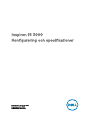 1
1
-
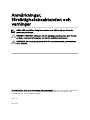 2
2
-
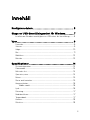 3
3
-
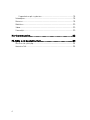 4
4
-
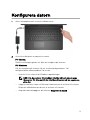 5
5
-
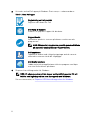 6
6
-
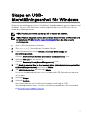 7
7
-
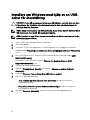 8
8
-
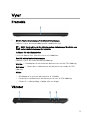 9
9
-
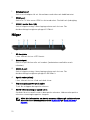 10
10
-
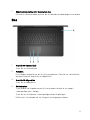 11
11
-
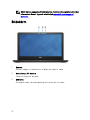 12
12
-
 13
13
-
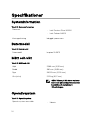 14
14
-
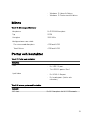 15
15
-
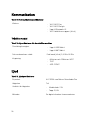 16
16
-
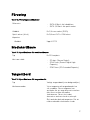 17
17
-
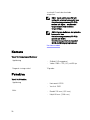 18
18
-
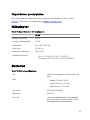 19
19
-
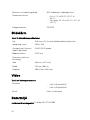 20
20
-
 21
21
-
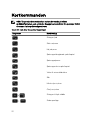 22
22
-
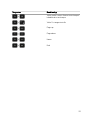 23
23
-
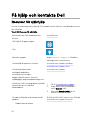 24
24
-
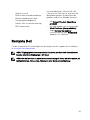 25
25
Relaterade papper
-
Dell Inspiron 5770 Snabbstartsguide
-
Dell Inspiron 5570 Snabbstartsguide
-
Dell G3 3779 Snabbstartsguide
-
Dell Inspiron 15 3576 Snabbstartsguide
-
Dell Inspiron 7580 Användarguide
-
Dell G5 15 5587 Snabbstartsguide
-
Dell G3 3579 Användarguide
-
Dell Inspiron 7386 2-in-1 Användarguide
-
Dell Inspiron 5481 2-in-1 Användarguide
-
Dell Inspiron 17 5767 Snabbstartsguide